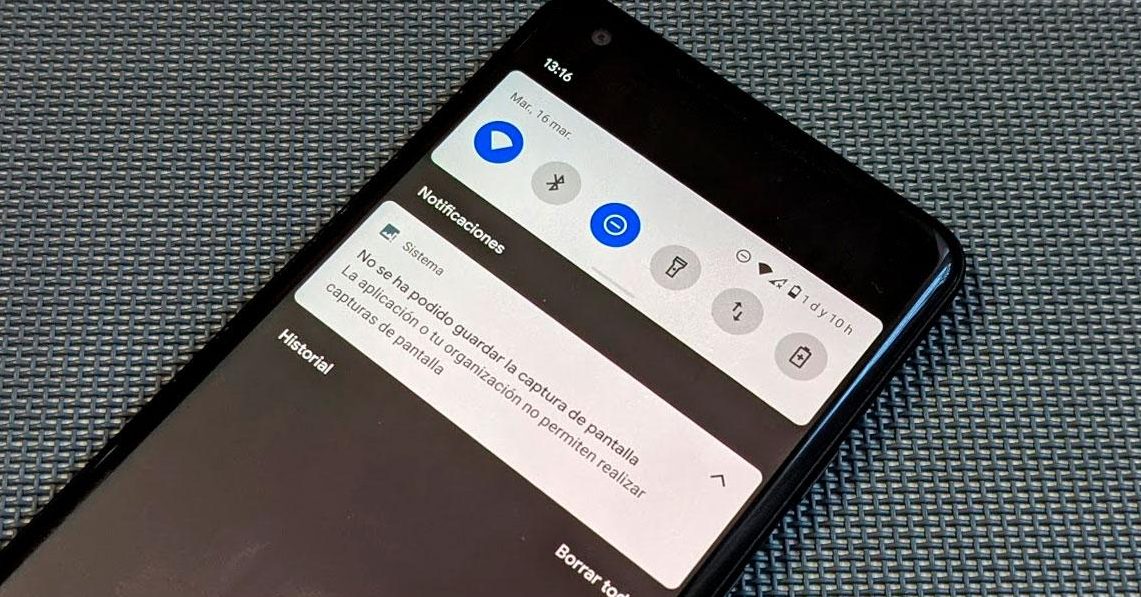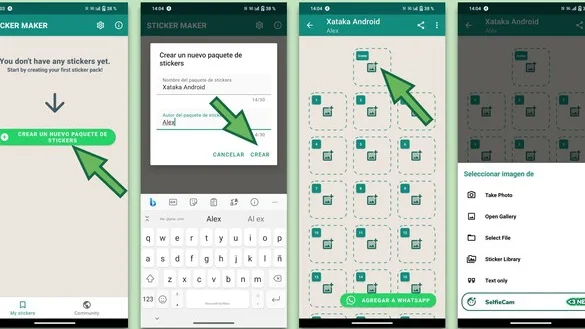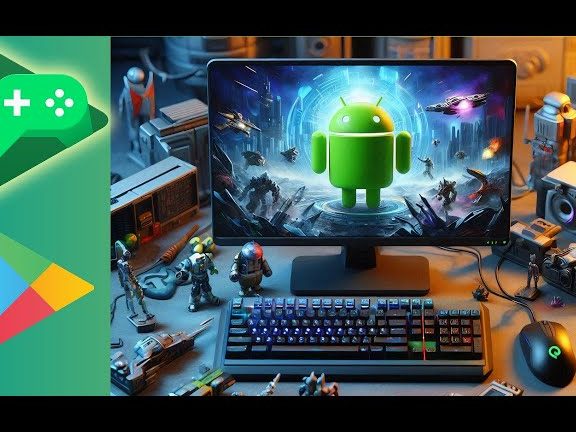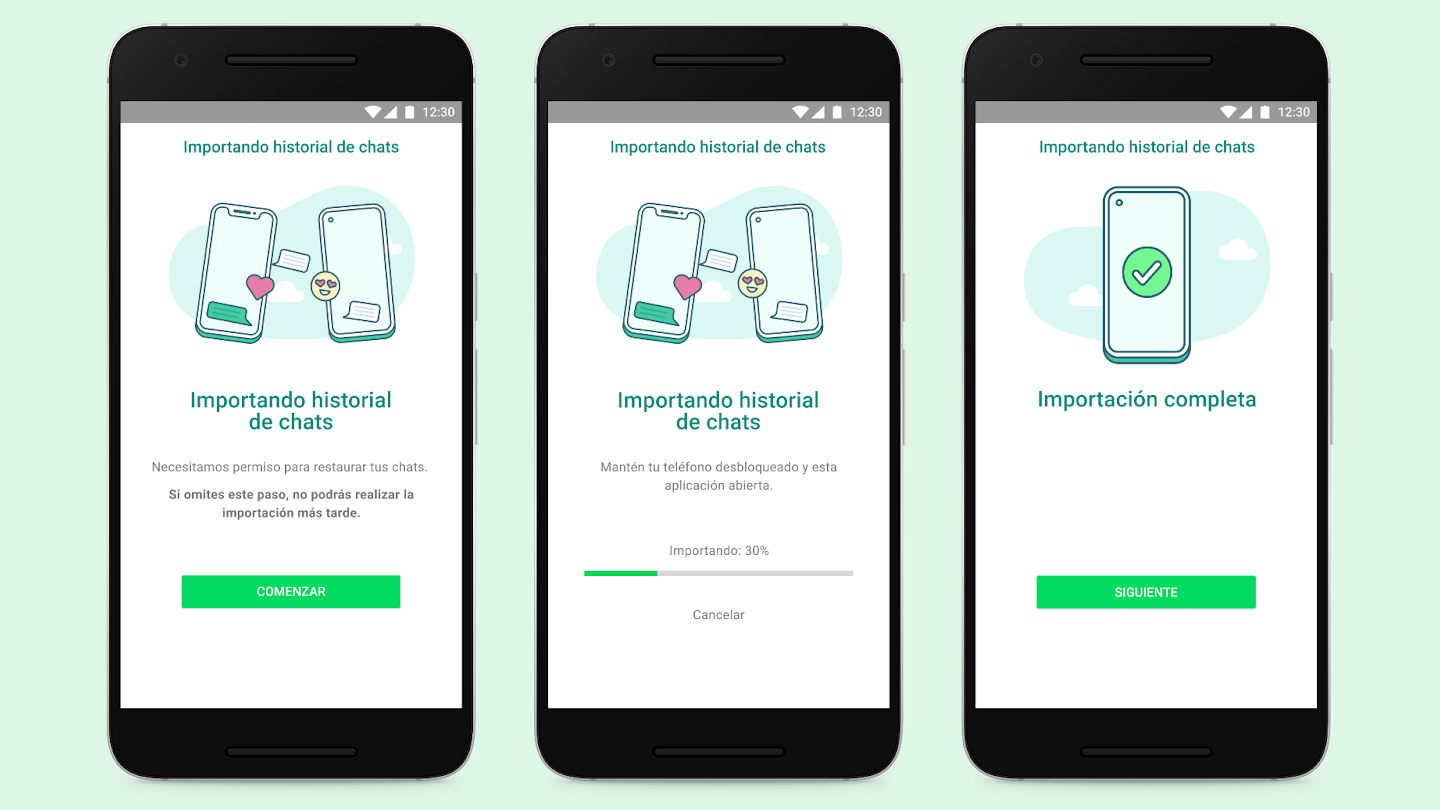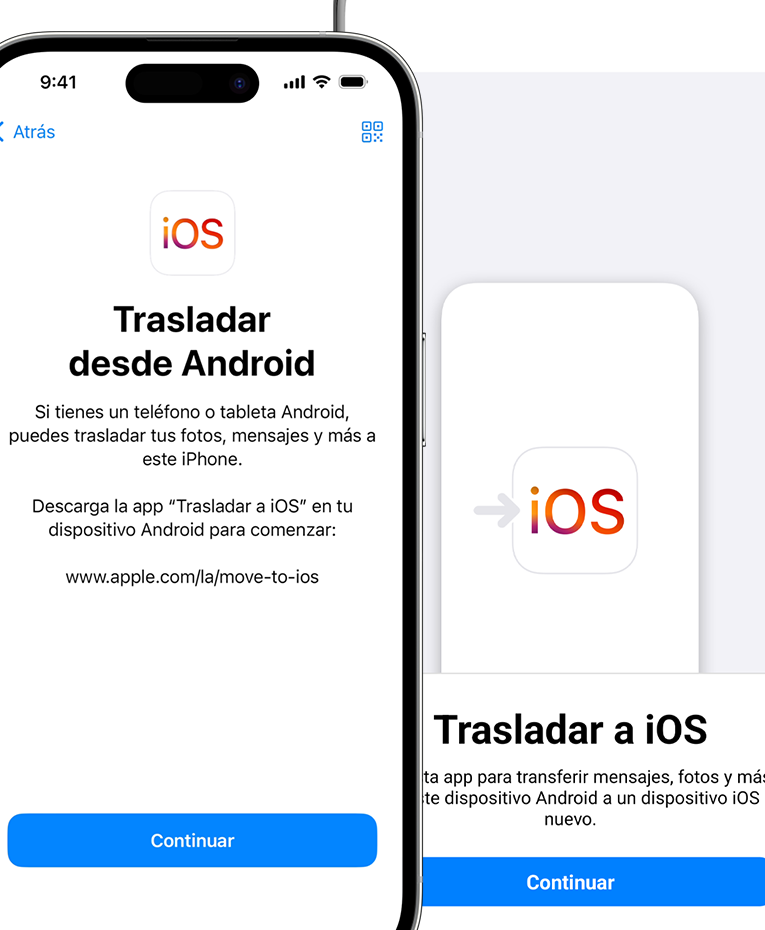Conectar Android a TV: ¡Disfruta en Pantalla Grande!
Disfrutar de tus contenidos favoritos en una pantalla grande es cada vez más fácil. Conectar tu dispositivo Android a tu televisor es una excelente forma de compartir fotos, videos y aplicaciones con familiares y amigos. Ya sea a través de tecnologías inalámbricas como Chromecast o mediante cables HDMI, existen diversas opciones para llevar tu experiencia Android a la pantalla grande de tu televisor. Esta guía te mostrará los pasos y opciones disponibles para conectar tu dispositivo Android a tu TV de manera rápida y sencilla. Así podrás disfrutar al máximo de tus contenidos favoritos.

Conectar Android a TV: ¡Disfruta en Pantalla Grande!
Conectar tu dispositivo Android a una TV puede ser una excelente forma de disfrutar de tus contenidos favoritos en una pantalla más grande. Esto puede ser útil para ver películas, series, jugar juegos o simplemente para compartir fotos y videos con familiares y amigos. A continuación, se presentan algunas opciones y pasos para lograr esta conexión de manera efectiva.
Requisitos previos para la conexión
Antes de intentar conectar tu dispositivo Android a una TV, es importante que tengas en cuenta algunos requisitos previos. Estos incluyen:
- Verificar que tu TV tenga función de conexión HDMI o conexión inalámbrica como Chromecast o Miracast.
- Asegurarte de que tu dispositivo Android tenga la opción de transmisión de pantalla o conexión inalámbrica habilitada.
- Comprobar que tanto tu TV como tu dispositivo Android estén conectados a la misma red Wi-Fi si optas por la conexión inalámbrica.
Métodos de conexión
Existen varios métodos para conectar tu dispositivo Android a una TV, dependiendo de las características y capacidades de ambos dispositivos. Algunas de las opciones más comunes incluyen:
- Conexión HDMI: Utiliza un cable HDMI para conectar tu dispositivo Android directamente a la TV. Esto puede requerir un adaptador si tu dispositivo no tiene una salida HDMI estándar.
- Chromecast: Utiliza un dispositivo Chromecast conectado a tu TV para transmitir contenido desde tu dispositivo Android a la TV de manera inalámbrica.
- Miracast: Una tecnología que permite la transmisión inalámbrica de contenido desde dispositivos compatibles a TVs que también lo soporten.
Aplicaciones para la conexión
Para facilitar la conexión y el intercambio de contenido entre tu dispositivo Android y la TV, existen varias aplicaciones que puedes utilizar. Estas aplicaciones pueden ofrecer funciones adicionales como el control remoto o la selección de contenido para reproducir en la TV. Algunas opciones populares incluyen:
- Google Home: Para controlar dispositivos Chromecast y otros dispositivos de hogar inteligente.
- Netflix y YouTube: Aplicaciones de streaming que suelen tener la opción de transmitir contenido a la TV.
- Aplicaciones de fabricantes específicos: Algunos fabricantes de TV ofrecen aplicaciones para conectar y controlar dispositivos desde tu dispositivo Android.
Configuración y ajustes
Una vez que hayas establecido la conexión, es posible que necesites hacer algunos ajustes para obtener la mejor experiencia. Esto puede incluir ajustar la resolución de la pantalla, configurar el sonido para que se reproduzca a través de la TV, y asegurarte de que la conexión a Internet sea estable para evitar interrupciones en el streaming.
Problemas comunes y soluciones
Aunque conectar un dispositivo Android a una TV puede ser relativamente sencillo, es posible que encuentres algunos problemas. Algunos de los problemas más comunes incluyen la conexión inestable, problemas de compatibilidad entre dispositivos, y dificultades para encontrar el contenido que deseas transmitir. Para solucionar estos problemas, puedes intentar reiniciar tanto tu dispositivo Android como tu TV, verificar que estén actualizados ambos dispositivos, y asegurarte de que la conexión a Internet sea lo suficientemente rápida para soportar el streaming de video.
¿Cómo poner pantalla completa en Android TV?

Para poner pantalla completa en Android TV, es necesario seguir una serie de pasos que varían dependiendo del modelo del dispositivo y la versión del sistema operativo. En general, se puede hacer desde la configuración del dispositivo o desde la aplicación que se esté utilizando en ese momento. Uno de los métodos más comunes es presionar el botón de menú en el control remoto y seleccionar la opción de pantalla completa o modo pantalla completa. Además, algunas aplicaciones como YouTube o Netflix tienen una opción integrada para cambiar a pantalla completa.
Configuración del dispositivo
La configuración del dispositivo es fundamental para cambiar a pantalla completa en Android TV. Para hacerlo, es necesario ir a la configuración del dispositivo y buscar la opción de pantalla o visualización. Desde allí, se puede seleccionar la opción de modo pantalla completa o pantalla completa. Algunos dispositivos también tienen una opción para ajustar la proporción de aspecto de la pantalla o escalar la imagen para que se adapte a la pantalla completa. Las opciones para configurar la pantalla completa son:
- Ir a la configuración del dispositivo
- Seleciconar la opción de pantalla o visualización
- Buscar la opción de modo pantalla completa o pantalla completa
Aplicaciones compatibles
Muchas aplicaciones están diseñadas para funcionar en pantalla completa en Android TV, lo que proporciona una experiencia de visualización más inmersiva. Algunas de estas aplicaciones, como YouTube o Netflix, tienen una opción integrada para cambiar a pantalla completa. Para activar esta opción, es necesario presionar el botón de menú en el control remoto y seleccionar la opción de pantalla completa o modo pantalla completa. Las aplicaciones que suelen tener esta opción son:
- YouTube
- Netflix
- Amazon Prime Video
Resolución y calidad de imagen
La resolución y la calidad de imagen son fundamentales para una experiencia de visualización óptima en pantalla completa en Android TV. Es importante asegurarse de que el dispositivo esté configurado para mostrar la resolución más alta posible y que la calidad de imagen esté ajustada para proporcionar la mejor experiencia de visualización. Algunas opciones para ajustar la resolución y la calidad de imagen son:
- Ajustar la resolución a 4K o Ultra HD
- Seleciconar la opción de calidad de imagen más alta
- Activar la opción de escalado de imagen para que se adapte a la pantalla completa
¿Cómo ver el móvil en la tele a pantalla completa?

Para ver el móvil en la tele a pantalla completa, es necesario utilizar una tecnología de transmisión de pantalla que permita reproducir la pantalla del dispositivo móvil en la pantalla de la televisión. Esto se puede lograr mediante diferentes métodos, como la conexión wi-fi o cable HDMI, dependiendo del tipo de dispositivo y la tecnología disponible.
Requisitos para la transmisión de pantalla
- Un dispositivo móvil compatible con la tecnología de transmisión de pantalla, como Android o iOS.
- Una televisión con capacidad para recibir la señal, como una Smart TV o una televisión con Chromecast.
- Una conexión a internet estable para garantizar la transmisión de datos sin interrupciones.
La transmisión de pantalla es una función que permite reflejar la pantalla del dispositivo móvil en la pantalla de la televisión, lo que es útil para ver vídeos, fotos y aplicaciones en una pantalla más grande.
Métodos de conexión para la transmisión de pantalla
- Conexión Wi-Fi: la mayoría de los dispositivos móviles pueden conectarse a la televisión mediante una conexión wi-fi, utilizando tecnologías como Chromecast o AirPlay.
- Conexión cable HDMI: se puede utilizar un cable HDMI para conectar el dispositivo móvil a la televisión, aunque esto puede requerir un adaptador o un dispositivo adicional.
- Conexión inalámbrica: algunos dispositivos móviles y televisores tienen la capacidad de conectarse de forma inalámbrica, utilizando tecnologías como Miracast o WiDi.
La conexión wi-fi es la más común y fácil de utilizar, ya que no requiere cables y puede ser configurada de forma sencilla.
Configuración y uso de la transmisión de pantalla
- Configuración del dispositivo móvil: es necesario configurar el dispositivo móvil para que permita la transmisión de pantalla, lo que puede variar dependiendo del tipo de dispositivo y la versión del sistema operativo.
- Configuración de la televisión: la televisión debe estar configurada para recibir la señal de transmisión de pantalla, lo que puede requerir la instalación de aplicaciones o la configuración de la red de área local.
- Uso de la transmisión de pantalla: una vez configurados el dispositivo móvil y la televisión, se puede iniciar la transmisión de pantalla y reflejar la pantalla del dispositivo en la pantalla de la televisión.
La transmisión de pantalla es una función útil que permite ampliar la pantalla del dispositivo móvil y disfrutar de contenido multimedia en una pantalla más grande.
¿Cómo vincular tu móvil a la TV?

Para vincular tu móvil a la TV, es necesario seguir una serie de pasos que varían dependiendo del tipo de dispositivo y la tecnología que se utilice. La conexión inalámbrica es una de las opciones más comunes, ya que permite enviar contenido desde el móvil a la TV sin necesidad de cables. Esto se puede lograr mediante tecnologías como Chromecast, Miracast o AirPlay, que permiten enviar contenido de video y audio desde el móvil a la TV de forma inalámbrica.
Requisitos para la conexión
Para poder vincular tu móvil a la TV, es necesario cumplir con algunos requisitos básicos. Entre ellos, se incluyen:
- Una TV compatible con la tecnología de conexión inalámbrica que se desee utilizar, como Wi-Fi o Bluetooth.
- Un móvil con acceso a internet y la aplicación necesaria para la conexión, como Google Home para Chromecast.
- Una red de internet estable y segura para evitar problemas de conexión o pérdida de datos.
Es importante verificar que tanto el móvil como la TV estén conectados a la misma red de internet para que la conexión sea estable y segura.
Tecnologías de conexión
Existen varias tecnologías de conexión que permiten vincular tu móvil a la TV, cada una con sus propias ventajas y desventajas. Entre ellas, se incluyen:
- Chromecast, que es una de las opciones más populares y fáciles de usar, y permite enviar contenido desde el móvil a la TV de forma inalámbrica.
- Miracast, que es una tecnología de conexión inalámbrica que permite enviar contenido de video y audio desde el móvil a la TV de forma segura y estable.
- AirPlay, que es una tecnología de conexión inalámbrica desarrollada por Apple, que permite enviar contenido desde dispositivos iOS a la TV de forma inalámbrica.
Es importante elegir la tecnología de conexión que mejor se adapte a tus necesidades y preferencias.
Configuración y uso
Una vez que se han cumplido los requisitos y se ha elegido la tecnología de conexión, es necesario configurar el móvil y la TV para que puedan conectarse de forma segura y estable. Esto puede incluir:
- Descargar y instalar la aplicación necesaria para la conexión, como Google Home para Chromecast.
- Conectar el móvil y la TV a la misma red de internet y verificar que la conexión sea estable y segura.
- Configurar la TV para que permita la conexión inalámbrica y establecer la contraseña de acceso, si es necesario.
Es importante seguir las instrucciones del fabricante y tomar las medidas de seguridad necesarias para evitar problemas de conexión o robo de datos. La configuración correcta es fundamental para una conexión segura y estable.
Preguntas Frecuentes
¿Cómo conectar mi dispositivo Android a la TV?
Para conectar tu dispositivo Android a la TV, debes utilizar una tecnología de transmisión inalámbrica como Chromecast o Miracast, que te permite enviar contenido de tu dispositivo a la TV de manera inmediata. También puedes utilizar un cable HDMI para conectar tu dispositivo directamente a la TV, lo que te permite disfrutar de una conexión estable y de alta calidad. Asegúrate de que tu TV y dispositivo sean compatibles con la tecnología que elijas.
¿Qué tipos de contenido puedo transmitir desde mi Android a la TV?
Puedes transmitir una variedad de contenidos desde tu dispositivo Android a la TV, incluyendo películas, series, música, fotos y juegos. También puedes transmitir contenido de aplicaciones como YouTube, Netflix y HBO, siempre y cuando tengas una suscripción válida. La calidad de la transmisión dependerá de la conexión a Internet y de la capacidad de tu dispositivo y TV.
¿Necesito algún tipo de equipo adicional para conectar mi Android a la TV?
Dependiendo de la tecnología que elijas, es posible que necesites un dispositivo adicional, como un Chromecast o un adaptador HDMI, para conectar tu dispositivo Android a la TV. Sin embargo, si tu TV ya tiene conectividad inalámbrica, como Wi-Fi o Bluetooth, es posible que no necesites ningún equipo adicional. Asegúrate de investigar las especificaciones de tu TV y dispositivo antes de intentar conectarlos.
¿Es seguro conectar mi Android a la TV?
Conectar tu dispositivo Android a la TV es seguro siempre y cuando sigas las instrucciones del fabricante y utilices una conexión segura. Asegúrate de que tu dispositivo y TV estén actualizados con el software más reciente y de que utilices una contraseña segura para proteger tu conexión. También es importante leer las políticas de privacidad de las aplicaciones que utilices para transmitir contenido a la TV, para asegurarte de que tus datos personales estén protegidos.